誰もが人生のそれらの美しく忘れられない瞬間を記録するための彼のユニークな方法を持っています。私の知る限り、インスピレーションや洞察を日記に書き留める人もいれば、写真やビデオを撮って自然の美しさや人生の喜びを捉える人もいます...しかし、あなたが誤ってそれらの甘い思い出を削除するとき、あなたはどれほどイライラするでしょう!気楽に!LGの携帯電話から削除された写真を回復する方法に関するトップ5の方法があります。

パート1:サードパーティのアプリを介してLGの写真の回復を実現する方法
1.1 でLGの携帯電話から削除された写真を回復する方法アンドロイド用ラボフォン(推奨)
1.2 Googleフォト経由でLGで削除された写真を取り戻す方法
1.3 ドロップボックス経由でLGスタイロから削除された写真を回復する方法
パート2:コンピュータなしでLGの携帯電話から削除された写真を回復する方法
2.1 LGのバックアップでLGの携帯電話から削除された写真を回復する方法
2.2 ギャラリーのゴミ箱でLGの携帯電話から削除された写真を回復する方法
LGのデータ復旧を実現するために、LG電話サービスセンターや携帯電話修理店で莫大なお金と時間がかかる人もいると思います。この記事を読んだ後、遠く離れた移行なしで自宅で自分でLG電話の写真の回復を完了することができます。あなたがLGの写真の回復を実現する前に、あなたは写真を回復するためにプロのLGの携帯電話の回復ソフトウェアが必要です。
Coolmuster Lab.Fone for Android(Androidデータ復元) 、私が強く使用することをお勧めするプロのLGの携帯電話の回復ソフトウェアです。連絡先、メッセージ、通話履歴、写真、ビデオ、音楽、ドキュメントなどを含む、JPG、JPEG、PNG、BMP、HEIC、MP4、3GP、M4V、ePub、PDF、XML、HTMLなどのオリジナル形式で、LG電話ですべてのLGデータ復旧を実現できます。さらに、Coolmuster Lab.Fone for Android(Androidデータ復元)は、印刷やさらなる使用のために、既存のすべてのLGデータをPCにバックアップします。LG SDカードの回復のために、それは写真、ビデオ、音楽と文書を回復することをサポートします。
それからあなたはそのような強力なLGの携帯電話の回復ソフトウェアがすべてのAndroidデバイスをサポートしているかどうか疑問に思うかもしれません。もちろん、Android OS 2.0から9.0以上の6,000以上のAndroidスマートフォンと互換性があります。特に、LG W41 Pro / W41 / W31 / W11、LG Q92 5G / Q52 / Q31 / Q61 / Q51 / Q9 / Q60など、幅広いLG電話をサポートしています。
このLGの携帯電話の回復ソフトウェアを使用してLGをコンピュータに接続すると、LGの携帯電話がルート化されると、削除された写真やビデオを含むすべての削除されたLGデータがスキャンアウトされます。Coolmuster Lab.Fone for Android(Androidデータ復元)、写真やビデオの一般的なフォーマット(JPG、JPEG、PNG、BMP、HEIC、MP4、3GP、M4Vなど)をサポートしています。あなたがLGの写真の回復を行うために選ぶことができる2つのモードがあります - Androidのデータ復旧とSDカードの回復。SDカードの回復は、以前のLG電話のバックアップやLG電話の応援なしでSDカードからデータを直接回復できるという点で他よりも際立っています。
ヒント1:LGの携帯電話から直接削除された写真を回復する方法
あなたが直接LGの携帯電話から削除された写真を回復する方法を知る前に、最初に、あなたはうまくコンピュータとLGの携帯電話を接続する必要があります。
ステップ1.起動 Coolmuster Lab.Fone for Android(Androidデータ復元) ダウンロードしてコンピュータにインストールした後。次に、 Androidの回復 をクリックして入力します。
ステップ2.USBケーブルを介してLG電話をコンピューターに接続し、必要に応じてLG電話でUSBデバッグを有効にし、コンピューターがLG電話データにアクセスすることを承認します。その後、Coolmuster Android Assistant(アンドロイド版)があなたのLGの携帯電話にインストールされます。
ステップ3.終了すると、ファイルの種類を選択できるインターフェイスが表示され、[ 次へ ]をクリックして、クイックモードまたはディープモードでAndroid携帯のデータをスキャンします。

注意: LGのメモリカードから削除されたすべてのファイルをスキャンするには、LGの携帯電話を応援する必要がありますが、LG SDカードのデータを回復するだけの場合は、応援せずに回復できます。
ステップ 4: LGの携帯電話を正常にスキャンした後、写真に移動して、LGの携帯電話から削除された写真を復元するために回復ボタンをクリックする前に、必要な削除済みの写真を選択してください。

ビデオチュートリアル:
このビデオを見て、AAAAでLGの携帯電話から削除された写真を復元する方法の詳細については、このビデオをご覧ください。
ヒント2:SDカード経由でLGの携帯電話から削除された写真を回復する方法
削除した写真を復元するために、この方法でLG電話をコンピューターに接続する必要はありませんが、SDカードをコンピューターに挿入する必要があります。次の手順に従います。
ステップ1:ソフトウェアを起動した後、 Android の回復モードに入り、上部の SDカードの回復 を選択し、左側のパネルからプレビューして[ 写真 ]を選択します。
ステップ2:画面の指示に従って、SDカードをカードリーダー付きのコンピューターに挿入します。右側にある必要な写真にチェックマークを付けると、[削除された アイテムのみを表示する] をオンにして、LG SDカードで削除された写真をプレビューできます。
ステップ3:選択後、下の [ 復元]をクリックして、LG SDカード上の削除された写真をコンピュータに復元します。
それはでLGの携帯電話から削除された写真を回復する方法についての解決策ですコールマスターAAAAラボアンドロイド用Fone。

ヒント3:SDカードを介してLGの携帯電話で削除されたビデオを回復する方法
あなたはまた知りたいと思うかもしれません LGの携帯電話から削除されたビデオを回復する方法、ここにLGの携帯電話で削除されたビデオを回復するための拡張機能があります。
ステップ1: Android の回復モードに入った後、上部のSD カードの回復 を選択し、プレビューして左側のパネルから [ビデオ ]を選択します。
ステップ2:[削除されたアイテム のみを表示する] をオンにして、削除されたビデオをプレビューし、必要なアイテムを選択します。
ステップ 3: クリック 回復 する LG SDカード上の削除されたビデオをコンピュータに回復し、LGの携帯電話から削除されたビデオを回復する方法を終了します.
LG電話でGoogleアカウントを関連付け、アプリで バックアップと同期 を使用した場合は、 Googleフォト を使用して60日以内にLG写真の回復を実現できます。
ステップ1:LG電話にGoogleフォトアプリをダウンロードしてサインインします。
ステップ2:左上の [メニュー ]をクリックして、[ ゴミ箱]を見つけます。
ステップ3:[ ゴミ箱 フォルダ]で、[写真]と [元に戻す ]を選択して、削除した写真をGoogleフォトアプリに戻します。
ステップ4:あなたのLGの携帯電話にLGの写真の回復を実行するために 回復 を選択してください。

誤ってLGスタイロの写真を削除しましたか?心配する必要はありません。LGスタイロへのDropboxの編集可能アクセスを有効にしたことがある場合は、LGスタイロから削除された写真を簡単に復元できます。
ステップ1:LGスタイロでDropboxを起動してサインインします。
ステップ2:Dropbox上のファイル >削除されたファイルに移動します。
ステップ3:写真フォルダをタップして、復元する 写真 を選択します。
ステップ4: 選ぶ 復元する 削除した写真をLG Styloに復元します。

あなたも知りたいと思うかもしれません コンピュータなしでLGの携帯電話から削除された写真を回復する方法.LGで削除された写真を取り戻す方法についての問題を解決することができる多くの方法があります。 上記の方法を除いて、ここではコンピュータなしでLGの携帯電話から削除された写真を回復する方法について2つの最も便利な方法を紹介します。
LGバックアップはすべてのLG電話の組み込みサービスですが、LGバックアップを使用してLGファイルをバックアップしたことがある場合にのみLG写真の回復を実行できます。
ステップ1:[設定]>[全般]>[バックアップとリセット]>[LGバックアップ]>[バックアップと復元]>[バックアップから復元]に移動します。
ステップ2:[バックアップ]リストから[写真]を選択し、[次へ]をタップして[OK]>[完了]>ます。その後、あなたは正常にLG上で削除された写真を取り戻す方法問題を解決します。

これはコンピュータなしでLGの携帯電話から削除された写真を回復する方法についての最後の方法です - ギャラリーゴミ箱でLGの写真の回復。LGユーザーとして、ギャラリーのゴミ箱もLGの組み込みサービスであり、7日以内にゴミ箱から削除された写真しか復元できないことを知っておく必要があります。したがって、この方法は、7日以上削除した後のLG写真の回復には適していません。
ステップ1:LG電話のギャラリーアプリに移動します。
ステップ2:左上隅にある 「ドロワーメニュー」を選択します 。
ステップ3: ゴミ箱を選択します。
ステップ4:復元する画像をプレビューして選択し、[ 復元 ]をタップしてギャラリーへのLG写真の回復を終了します。
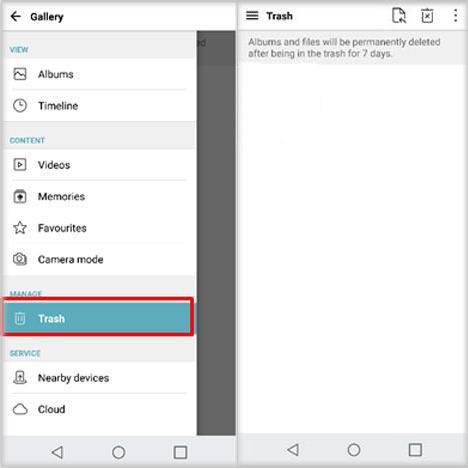
上記のトップ5の方法は、LGの携帯電話から削除された写真を回復する方法についてのすべてです。ご覧のとおり、それぞれの方法には独自の機能があり、一部のソリューションは、以前にファイルをバックアップしたり、特定の日以内に削除された写真のみを復元したりする必要があるため、使用するのに不便な場合があります。したがって、私はあなたが選択することを強くお勧めします Coolmuster Lab.Fone for Android(Androidデータ復元) LGの写真の回復を実現するためにAndroid用。このLGの写真の回復ソフトウェアは、ファイルと時間制限をバックアップせずに、削除された写真または既存の写真をすばやく回復することをサポートします。確かに、あなたはあなたの要求に応じてLGの写真の回復にどのソリューションを採用するかを決めることができます。使用中にご不明な点がございましたら、以下にコメントを残してください。感謝。
関連記事:
LGの連絡先の回復 - LG W41 Proから削除された連絡先を回復する
削除された写真のAndroid内部ストレージを回復する方法?ここをチェック!





